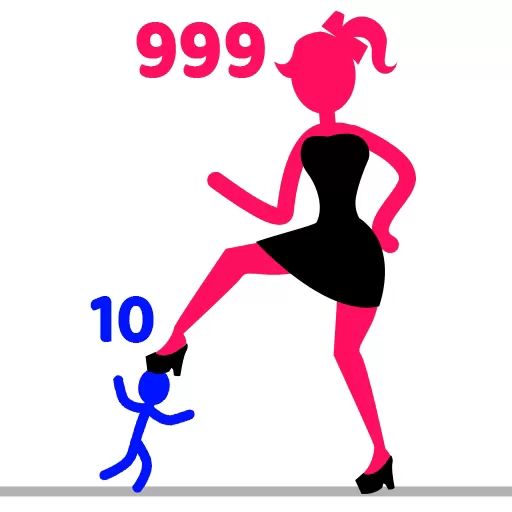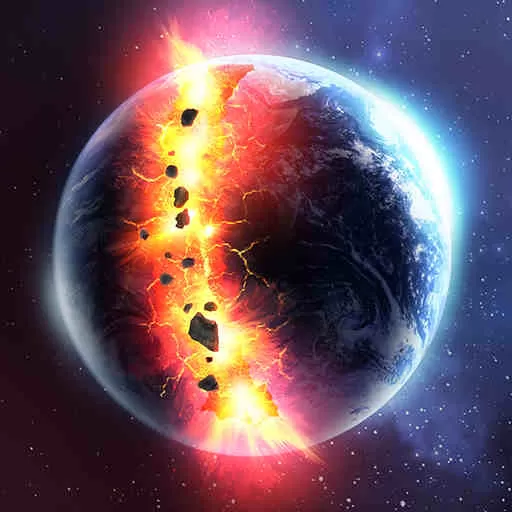固态硬盘不分区怎么做系统_固态硬盘不分区做系统盘
随着电脑性能的不断提升,固态硬盘(SSD)以其高速读写和稳定性成为许多用户升级系统盘的首选。在安装操作系统时,传统做法通常需要对硬盘进行分区,以便合理管理系统文件和数据。然而,随着技术的发展,越来越多的用户开始关注固态硬盘不分区直接做系统盘的可行性及方法。本文将详细介绍在中国地区环境下,如何实现固态硬盘不分区做系统盘,以及这种方式的优缺点和注意事项。
一、固态硬盘不分区的含义及背景
一般来说,硬盘分区是将物理硬盘划分成若干个逻辑区域,每个分区可以被操作系统识别并管理。通常,系统盘会单独设置一个分区,用于安装操作系统和相关程序,其它分区用于存储数据文件。但在固态硬盘上,为了简化操作和提升性能,有些用户倾向于不进行分区,将整个硬盘作为一个整体来使用,特别是直接将整个盘符作为系统盘。
这主要得益于固态硬盘的随机读写速度快,且不需要物理寻道,理论上对空间管理的依赖较传统机械硬盘弱,因此在某些场景下,完全不分区也不会对系统性能产生明显负面影响。
二、固态硬盘不分区做系统盘的优势
1. 简化操作流程:不需要分区步骤,减少安装时的复杂性,尤其适合对硬盘分区不熟悉的普通用户。
2. 节省时间:分区操作和格式化耗时,跳过这些步骤可以更快完成系统安装。
3. 避免分区设置错误:新手用户往往在分区时设置不合理,影响后续系统使用。整个盘符作为系统盘避免了这些错误。
4. 充分利用硬盘空间:没有分区边界限制,系统盘容量得到最大化使用。
三、固态硬盘不分区做系统盘的挑战与风险
1. 数据安全风险增大:系统盘与数据盘不分区,系统崩溃可能导致所有数据损失,缺乏数据隔离保护。
2. 不利于系统维护:系统和数据混杂,备份、恢复、不良文件查找变得困难。
3. 对部分软件兼容性影响:部分系统管理和磁盘工具依赖多分区结构,单分区可能影响其功能。
四、固态硬盘不分区做系统盘的具体操作步骤

以下以Windows系统安装为例,介绍如何在不分区的情况下安装系统。
1. 准备启动盘:使用U盘制作Windows启动安装盘,例如利用微软官方的Windows Media Creation Tool。
2. 进入安装界面:将启动盘插入电脑,重启并进入BIOS设置,将启动顺序调整为U盘优先启动,然后进入Windows安装界面。
3. 磁盘选项中选择固态硬盘:在“哪里安装Windows?”页面,选择你准备做系统盘的固态硬盘。
4. 删除所有分区:如果该固态硬盘之前有分区,选择每个分区并点击“删除”,直到显示为“未分配空间”。
5. 直接选择未分配空间安装系统:不创建新分区,直接选择该“未分配空间”,点击“下一步”即可。安装程序会自动创建所需系统分区。
6. 等待安装完成:系统将自动完成分区的隐藏与格式化,安装过程不再需要用户干预,之后按照提示完成剩余安装步骤。
五、安装完成后的注意事项
1. 备份重要数据:固态硬盘没有分区隔离后,数据安全风险较高,建议建立良好的备份习惯。
2. 合理使用系统优化工具:可使用第三方SSD优化工具,如英特尔SSD优化软件,确保固态硬盘性能和寿命。
3. 定期监测健康状态:利用厂商提供的软件或CrystalDiskInfo等工具监测硬盘健康情况。
六、结语
固态硬盘不分区做系统盘在中国地区逐渐被一些用户采纳,简化了系统安装流程,并能让用户快速体验升级带来的性能提升。但需警惕数据安全和维护难题,特别是对于企业用户或对数据安全要求高的用户,仍建议合理分区,保证系统盘与数据盘分离。个人用户则可根据使用习惯和需求灵活选择分区方案,确保最佳使用体验。
总之,固态硬盘不分区做系统盘是一种有效简洁的方案,掌握正确操作方法和适当的维护措施,可以让用户轻松享受到固态硬盘带来的高速和稳定。
版权声明:固态硬盘不分区怎么做系统_固态硬盘不分区做系统盘是由宝哥软件园云端程序自动收集整理而来。如果本文侵犯了你的权益,请联系本站底部QQ或者邮箱删除。